ここ数カ月、私のブログにお越しいただける方々は、
動画編集関連のワードでお越しになる方が多い。
昨今のテレワークムーブメントの影響もあって、動画編集する人口が増えているのも影響しているんだろうか。
なので、その需要にお応えするべく、ちょっと動画関連の記事を考えてみました。
まずは動画編集歴10年の人間から見た、最近の動画編集ソフト事情をざざっと振り返ってみることにしましょう。
(ちなみに偉そうに「10年とか言ってますが」YouTubeでのチャンネル登録者数は190人です…)
DaVinci Resolve
元々は後述するAviutlをずーっと利用していて、それなりに満足していたのですが、
書き出しにかかるスピードと音ズレ問題が軽視できなくなり乗り換えを検討していた時に出会ったのがこちらの「DaVinci Resolve」。
Aviutl環境から動画編集効率が爆速アップしたのは彼のおかげです。
無料なのが信じられないパフォーマンス
DaVinci Resolveは無償版と有償版がありますが、無償版でもその機能の90%は使えるので、
無償版でもびっくりするくらいストレスフリーで動画編集が始められます。
「なんで有償版と変わらない機能のモノが無料?」
と、守銭奴な私は疑問符しかないのですが、
これはDaVinci Resolveを出しているBlackmagic Designの創業者でCEOのGrant Petty御大の考えが影響しているようです。
そのお考えに、私のような端クリエイターはいたく感銘を受けて、「ブラックマジック製品使おう!と思わせてくれるには十分すぎる理由でした。
詳しくはこちらの記事とこちらの記事が丁寧に書いていただいているので気になる方はどうぞ。
カットモードの鬼速さ
使い始めてまず驚いたのが、動画のカットがめちゃくちゃ早くなったこと。
その理由が「カットモード」。
元の動画をカットすることに特化したモードで、
キーボードの「J・K・L」と「I・O」のみで、バリバリ(本当にバリバリ!)元動画をカット出来ます。
(カットが楽しすぎて、「動画の出来高」が無いと尺が全然足りなくなります)
エフェクトが分かりにくい(習得すれば早い?)
この表現はどうやら適当ではないが、
トランジションやフェードイン/アウトなどの基本的なエフェクト付与はむしろ鬼早い。
ここでいうエフェクトとは、「Fusion」というモードで取り扱うアニメーションのこと。
動くタイトルやらはここで設定するのだが、「ノード」という箱を並べて処理を行っていく仕組みが、
初見ではまったく意味が分かりませんでした。
この辺は動画での解説もたくさんありますので、調べれば習得は難しくないでしょう。
Aviutl
無料なのに高性能
私も動画編集歴10年(くどい)のうち、およそ9割をこのAviutlとともに過ごしました。
動画編集の右も左も分からなかった時、「無料」というだけで飛びつき、
その懐の深さに、色々と文句を垂れながらもDaVinci Resolveに乗り換えるまではお世話になりました。
基本的な動画編集は何の問題もなく、しかも動作も軽く処理できます。
拡張性も高いので、プラグインを探せば
エフェクト入れやすい
これは慣れの問題な気もしますが、先ほどのDaVinci Resolveと違って、エフェクトがポンポンいれられます。
右クリックで「フィルタオブジェクト」というものをタイムライン上に置くだけで、ぼかしやブラー、砕け散ったりが比較的簡単に使えます。
同じエフェクトはコピペすれば別の場所でもすぐに使えたので、そういった面ではDaVinci Resolveよりはサクサクできていたかもしれません。
3Dは玄人向け?
私はついぞ使いこなせませんでしたが、「カメラ制御」なる処理があります。
これを使えば二次元的な表現から、3D的な表現まで可能になります。
これは私の想像力の不足が原因だと思いますが、どうやって、そして何に使えば良いのかを見出せませんでした…(涙)
また、Aviutlのデメリットのひとつとしては、導入が多少面倒ということも挙げられるかもしれません。(拡張編集が無いと始まらない)
Filmore(フィモーラ)
映える
チルトシフト(周辺ぼかし)や縦長(9:16)など、
おそらく各種SNSへの投稿を意図した機能が推されてますね。
そういった使い方をされる人も多い(もはやそういう人の方が多いのか…)と思いますので、目的にあっているなら、他のソフトより作業が早いかもしれません。
操作が直感的
UIは他の動画編集ソフトと比べても標準的。
細々とした調整もできますが、基本ドラッグ&ドロップで操作できるので、
サクサク編集できます。
素材・テンプレ多し
動画編集の効率アップに欠かせないテンプレート。
Filmoreを販売しているWondershareが運営しているFilmsotckには、
それはそれはたくさんのテンプレートがアップされています。
漫画の吹き出しっぽいエフェクトや擬音などなど、
Filmoreを利用する最大のメリットはこのFilmstockとのシナジーかもしれません。
初心者向け(慣れると物足りない)
動画編集に慣れてきて、「ここはカットしたい」とか「ここはモザイク処理したいなー」とか、
自分の動画に「ちょっとここは変えたい」みたいな感覚が出てくると、
Filmoreではやりにくい(もしくはできない)ことも出てきます。
そうなってきたら、DaVinci ResolveやPremiereなどを検討してみましょう。
さらにお金をかけるのが心配であれば、迷わずDaVinci Resolveの無料版を試してください。
「プロ向け」が何たるかの体験には十分すぎるほどの機能が味わえます。
(私もまだ入り口で味わい中です涙)
Premiere Pro
安定のAdobe社製
いくつか動画編集ソフト使ったけど、「動画編集、ちょっと本気でやっていきたい」「副業で動画編集したい」と思うならPremiere Proは筆頭候補でしょう。
冗談抜きに世界中のクリエイターが使っているので、もうこれを買えばあと増やすべきはあなたの技術のみですw
プロ仕様だが初心者でも大丈夫
とはいえ、超有名ソフトなので、ブログ記事だけじゃなく、丁寧に使い方を説明してくれる動画もたくさんあります。
大抵の事は調べれば出てくるので駆け出し動画編集者でも安心。
オートリフレーム
巷に溢れる動画投稿サイトやSNS。
せっかく作った動画を見てもらうにも、それぞれに最適なサイズがあります。
Premiere Proならこのオートリフレーム機能で自動的に最適なトリミングをしてくれます。
単にサイズを合わせるのみならず、AIが自動で被写体の位置まで調整…
もう人間がやることは撮影くらいしか無いのかもしれない…
文字起こし機能
これは欲しい!!
なんと自動で文字起しして、キャプション入力してくれる機能を搭載。
キャプションの入力は時間も手間もかかる過酷な作業。
キャプションがあると確実に視聴率が上がるので、
動画投稿者は、もうこれだけの為に導入を検討すべき。
サブスクである(良くも悪くも)
過去の買い切りヴァージョンは10万近くしてアップデートも有料だったので、
それに比べればWindowsもMacも使えてアップデート無料と思えばコスパは良くなったともいえそうです。
PowerDirector(パワーディレクター)
初心者~脱初心者までおすすめ(慣れると物足りない)
投稿用の動画編集はもちろん、ホームビデオ、プレゼン資料、教育素材などなど、とりあえずこのソフトがあれば大丈夫と言えるクオリティ。
さらに国内シェアNo.01のサイバーリンクの動画編集ソフトだけあって、
使い方やレビューも多いので、大抵の事は調べれば出てくるので安心。
おすすめはサブスクリプション版
買い切りは一見安く見えますが、素材サービスの『Shutterstock』『Getty Images』などにある素材が使い放題で商用利用も可なので、買い切り版より圧倒的にお得。
2年以上使うなら絶対にサブスク版の「PowerDirector365」にしましょう。
逆に「たまーに結婚式のムービー作るだけ」とかでアップデートを考えていないなら、買い切り版でも良し。
iMovie
iOS標準の動画編集ソフトという安心感
おそらく所有ユーザー数では世界一ではないでしょうか。
なんたってiPhoneに標準のアプリです。
書籍の数も記事、動画の数も推して知るべし。
お手元のスマホがiPhoneならば、とりあえず動画とってiMovieを開いてみてください。
話はそれから。
ササっと編集するには最適
iMovieの強みはなんといってもカメラと編集ソフトが一体化していること。
撮影した動画をそのままYouTubeにアップしても良いですが、
iMovieのテーマを挿しこんでフェードイン/アウトするだけでも全然出来栄えが違いますよ。
やれること少ない
簡単な分、はっきりいってできることが少ないです。
キャプション入れる場所とか、
タイトルのバリエーションとか。
ただ、やれることが少ないので、余計な編集に気を遣わないで済むのはメリットともいえるかもしれません。
現に海外勢はDTM関連の動画は明らかにiMovieで量産してアップしている方も大勢います。
結び
以上、よく名前を聞く、そして私が多少なり触ったことがある動画編集ソフトを比較してみました。
結論から言うと、無料でここまでのクオリティの編集ができる、という一点をもって、
おすすめは『DaVinci Resolve』です。
これに慣れておけばこれからの動画編集ライフはまず間違いないと思いますが、
どうしても敷居が高く感じる方はまずはiMovieもしくはFilmoreで何かしらの動画を作成してみましょう。
※Final Cut Proちょっと待って。うちWindowsユーザーやねん。

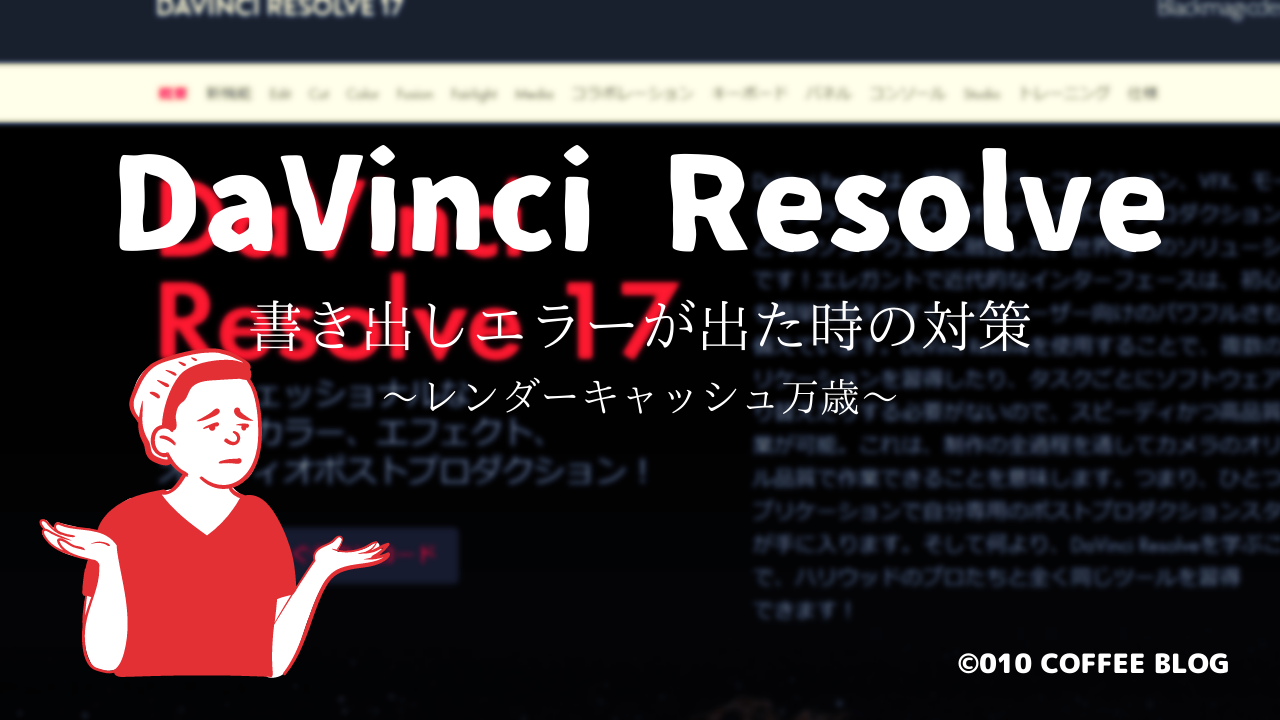



コメント